Många användare över hela internet rapporterar ett problem med Windows 10 som inte visar någon internetåtkomst, men internet fungerar. Microsoft har släppt några uppdateringar och några versioner av Windows 10 som har det här problemet.
Ibland har Windows 10 ingen internetåtkomst när det visar meddelandet utan internetåtkomst, och vi måste förstå varför, så vi kan vara säkra på att lösa rätt fråga. Så låt oss komma in på hur man fixar felet utan internet när internet fungerar.
Windows 10 Ingen internetåtkomst
Det finns flera orsaker till att Windows 10 hamnar utan internetåtkomst. Det här kan vara din router som inte fungerar korrekt, föråldrade trådlösa drivrutiner, något fel med DNS -serverkonfigurationen, strömavbrott med ISP (Internetleverantör) och andra saker.
Men de vanligaste orsakerna till att vi inte har internetåtkomst är:
- ISP -frågor : Det kan vara något fel med din tjänsteleverantör. Detta är vanligtvis fallet när du inte har någon internetåtkomst men du är ansluten till din router via Wi-Fi- eller Ethernet-kabel .
- Strömavbrott : En av de vanligaste orsakerna till att det inte finns någon internetåtkomst på din enhet som kör Windows 10 är ett avbrott i strömförsörjningen. Om du har en router och ett modem kan det vara något fel med modemens strömförsörjning, och modemet är det som ger internetåtkomst.
- Föråldrad firmware : En annan vanlig anledning som inte finns någon internetåtkomst på din enhet är den föråldrade firmware på din router. Så den vanliga lösningen är att uppdatera firmware för din router.
- Föråldrade drivrutiner : Om din nätverksadapter körs på en föråldrad drivrutin är det något som kan göra att ditt system inte har tillgång till internet. Så vi kan behöva få dessa förare en uppdatering för att allt ska fungera ordentligt.
Inget internet men internet fungerar
Detta är inte nödvändigtvis ett fel som orsakar för många problem eller hindrar dig från att arbeta på din enhet eller titta på filmer eller bara surfa på nätet. Detta är mer ett ögonblick eftersom det bara är vilseledande.
Det främsta skälet till att du har internetanslutningen, men ikonen säger att det inte finns någon internetåtkomst, beror på att flera registerposter inte är korrekt konfigurerade. Talade om registerposterna relaterade till DNS (domännamnsystem) .
domännamnssystem
DNS är en extremt användbar sak. Vi får åtkomst till allt online med domännamn, och dessa domännamn representerar hela nätverk, servrar som är värd för webbplatser, tjänster etc. DNS översätter dessa namn till IP -adresser.
Allt som är anslutet till Internet har en IP -adress (Internet Protocol). En IP -adress är en identifieringsmetod som hjälper oss att undvika anslutningskonflikter online. Våra webbläsare använder IP -adresser för att ladda innehåll.
Windows Register
Registret innehåller inställningar som gör att våra Windows -operativsystem kan fungera som det gör. Dessa är lågnivå (mycket grundläggande) inställningar relaterade till drivrutiner, tjänster, säkerhet och UI (användargränssnitt).
När vi installerar ett program lägger vi till en undernyckel i registret . Denna subnyckel innehåller information relaterad till inställningarna i programmet, alternativen, värdena för hårdvaran som kör den tjänsten, hur man startar den, dess plats, version, etc.
Vi krossar registret när vi tar bort program manuellt. I den mest grundläggande meningen är det som att ta bort ett program från mappen för programfiler. Vi har tagit bort alla data relaterade till programmet och alla filer som krävs för att köra det, men vi har inte raderat inställningarna.
Så när vi installerar samma program igen kommer det att bli en konflikt inom registret. Detta är ett sätt som ett problem kan hända. Det finns emellertid många andra skäl till att vi kan möta registerrelaterade buggar.
Andra skäl som detta problem kvarstår kan vara relaterade till våra IP -adresser för enheter. Det finns andra hårdvarorelaterade problem, och det finns problem relaterade till skador på kablarna om du har en kabelanslutning.
Att fixa ingen internetåtkomst men internet fungerar
Nu när vi förstår varför i Windows 10 -ikonen visar att det inte finns någon internetåtkomst, men internet fungerar kan vi göra för att lösa detta besvär. Det finns fyra saker vi kan göra för att lösa problemet. Vi kan göra en nätverksåterställning, vi kan köra felsökaren, vi kan finjustera registret och vi kan spola DNS och förnya IP -adressen.
Windows 10 Network Reset
Ibland behöver vi bara återställa nätverket på vår Windows 10 -enhet. En enkel återställning kan lösa många problem. Det första vi behöver göra är att klicka på startknappen och gå till inställningar . När vi är där måste vi komma åt nätverksinternet .
Efter det kan vi se statusen för vårt nätverk. Vi måste bläddra ner och hitta den blå knappen som säger nätverksåterställning . När du har klickat på knappen ser du en grå återställning nu -knappen. Klicka på det så att alla nätverksadaptrar kommer att installeras om på ditt operativsystem.
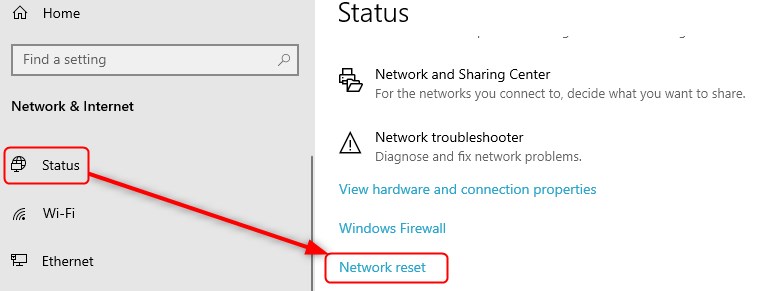
När Windows är klar med installationen kommer det att starta om din enhet och alla nätverksinställningar kommer tillbaka till sitt ursprungliga tillstånd. Oroa dig inte, alla andra systeminställningar kommer att förbli intakta.
Windows 10 felsökare
En annan bra fix är felsökningsfunktionen i Windows 10. Vi behöver bara följa samma steg, gå till Start -menyn , öppna inställningar och få tillgång till nätverksinternet . När vi kommer dit kan vi se nätverksstatus.
Rulla ner till avancerade nätverksinställningar och hitta nätverksfelsökaren . Det borde vara den tredje ikonen uppifrån. Klicka på den och gå igenom felsökningsstegen tills du når en lösning. Detta bör ta hand om besväret.

Windows 10 Registry Edit
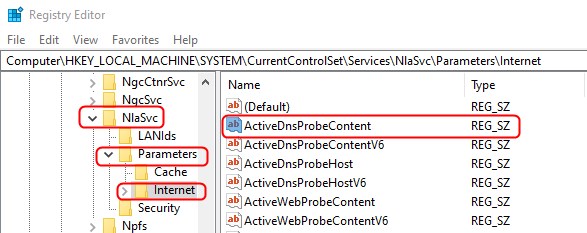
Detta är lite mer komplex, så vi använde en lista över de steg du behöver vidta för att få jobbet gjort. Detta är den mest troliga lösningen på felet. Men om du har den senaste Windows -uppdateringen, bör allt tas om hand. Om du inte gör det, följ dessa steg:
- Klicka på sökrutan och skriv regedit .
- Klicka på registerredigeraren som visas som det första resultatet av sökningen.
- När det öppnas, gå till HKEY_LOCAL_MACHINE .
- Därifrån måste du klicka på System> CurrentControlSet > Services > NLASVC > Parametrar > Internet .
- Dubbelklicka på ActivedNSProbecontent och se till att 8.8.4.4 är lämpligt värde.
- För ActivedNSProBecontentv6 , se till att 2001: 4860: 4860 :: 8844 är värdet.
- ActivedNSProBehost bör vara dns.google .
- Tilldela DNS.google -värdet till ActivedNSProBeHostv6 också.
- ACTIVEDNSWEBPROBEHOSTV6 bör vara www.msftconnecttest.com .
- EnableActiveProbing bör ha ett värde på 1 .
- Starta om din enhet.
Windows 10 -nätverkskommandon
En annan sak vi kan göra är att helt enkelt använda kommandotolken för att återställa TCP/IP, spola DNS och förnya IP. Vi måste skriva CMD i sökrutan . Högerklicka på kommandotolken och kör som administratör .
När kommandotolken öppnas, skriv dessa kommandon och tryck på Enter för varje kommando. Typ netsh winsock återställning , netsh int ip -återställning , ipconfig/release , ipconfig/förnya och ipconfig/flushdns . Allt ska fungera ordentligt när du är klar med processen.
Slutsats
Vi vet vad som får Windows 10 att inte visa någon internetåtkomst men internet fungerar, och vi vet hur vi kan fixa det. Om det inte fungerar kan du kontakta Microsofts -support och se om de kan hjälpa dig att få ut det.
